photoshop制作水墨画(3)
来源:未知
作者:学photoshop
学习:2271人次
5、选择画笔工具,按F5调出"画笔"调板,单击右上角的下拉小三角按钮,在弹出的菜单中选择"载入画笔"命令,然后在弹出的对话框中选择"素材2"并单击"载入"按钮载入画笔。
6、新建一个图层得到"图层3",选择画笔工具,在其工具选项栏中选择"柔角"画笔,大小选择20像素,"不透明度"为50%,然后按F5调出"画笔"面板,并设置其调板参数如图10所示。设置前景色的颜色值为#fecdea,然后在画布的右侧绘制图像,如图11所示。
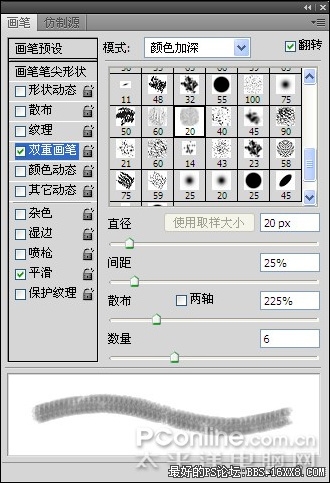
图10

图11 7、保持上一步的设置,在画笔工具选项栏中更改"不透明度"为100%,继续在图像上绘制,如图12所示。
6、新建一个图层得到"图层3",选择画笔工具,在其工具选项栏中选择"柔角"画笔,大小选择20像素,"不透明度"为50%,然后按F5调出"画笔"面板,并设置其调板参数如图10所示。设置前景色的颜色值为#fecdea,然后在画布的右侧绘制图像,如图11所示。
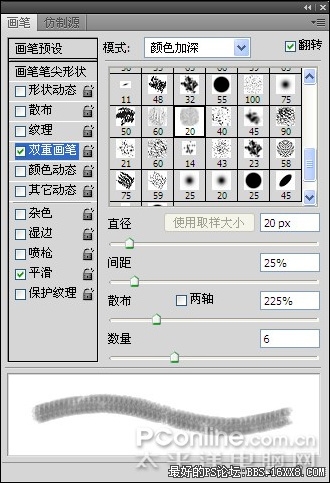
图10

图11 7、保持上一步的设置,在画笔工具选项栏中更改"不透明度"为100%,继续在图像上绘制,如图12所示。
学习 · 提示
相关教程
关注大神微博加入>>
网友求助,请回答!






